Yuki サポートマネージャー 2023-6-9
概要
PDFファイルを検索する際には、PDF検索エンジンを利用することがお勧めです。以下は、非常に便利な5つのPDF検索Webサイトを紹介します。
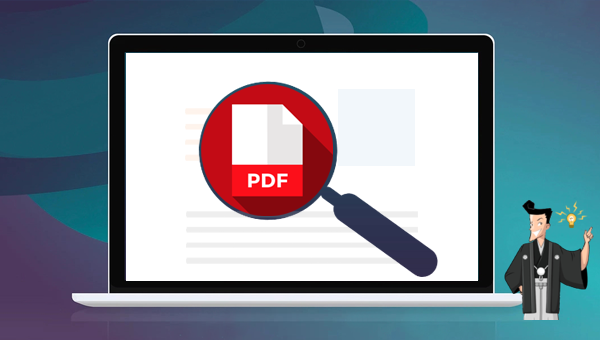
PDF Search Engineは、PDF形式のファイルや書籍を検索できる非常に人気のWebサイトです。サイトを通じてお気に入りのファイルをダウンロードしてローカルで読むことができます。PDFファイルの他にも、CHM、Word、RTF、TXTなどの形式も検索可能です。また、5億冊を超えるPDF書籍とファイルを無料で提供しています。
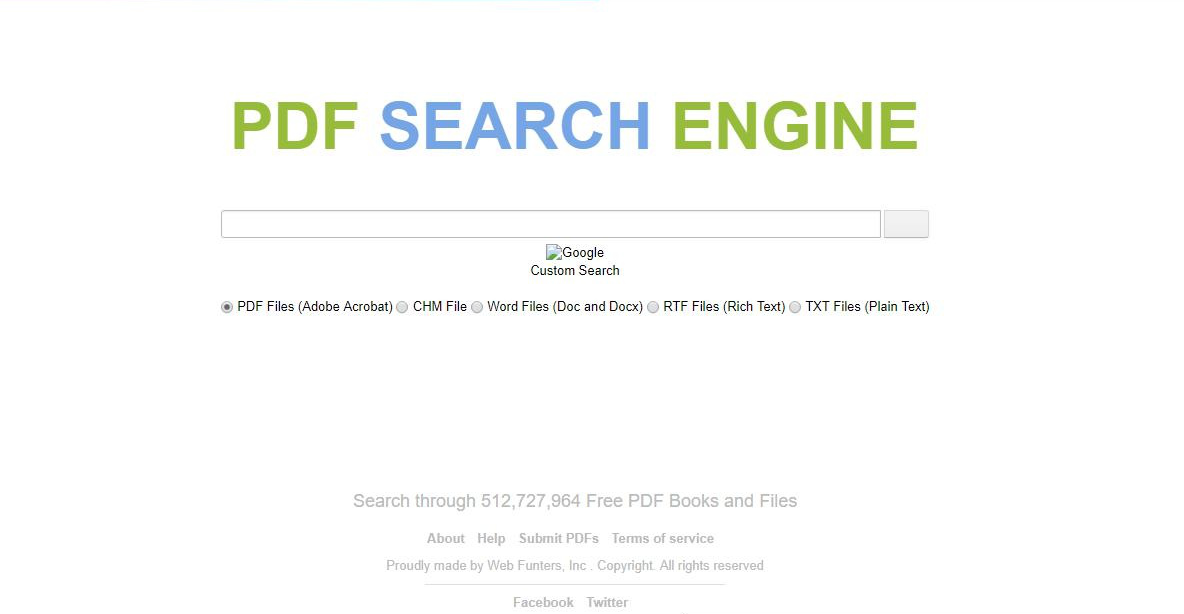
FindPDFは、PDFファイルの無料検索、保存、オンライン閲覧、共有をサポートしています。2億5000万件の記事、チュートリアル、書籍がPDF形式で提供されており、必要なほぼすべてのPDFファイルを検索できます。
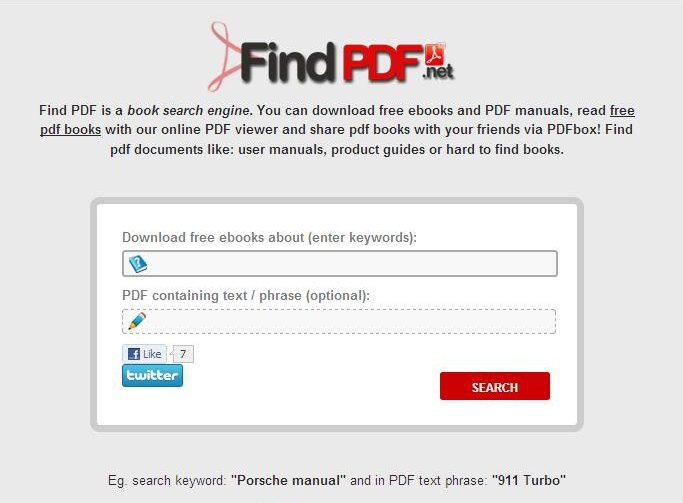
FreeFullPDFは、8、000万を超える科学文書を提供する非常に優れた検索サイトで、生命科学、プログラミング、健康科学、数学、およびさまざまなトピックに関連する電子書籍や文書コンテンツを検索して読むことができます。さらに、Google検索もサポートしているため、必要なコンテンツをさらに検索するために使用できます。
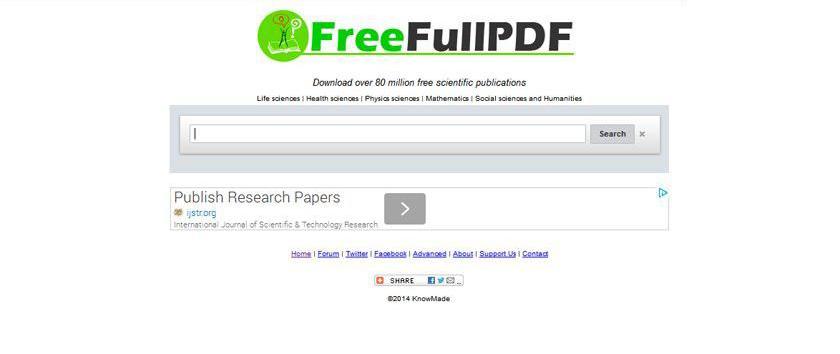
Ebook3000はPDF電子書籍に特化した検索サイトで、書名や書籍番号から読みたい電子書籍を検索できるほか、最近追加した電子書籍を表示する機能も備えています。では、棚にある最新の書籍をすぐに閲覧できます。 もちろん、本のカテゴリで直接検索することもでき、Web サイトには 34 以上の本のカテゴリがあり、選択してダウンロードできます。
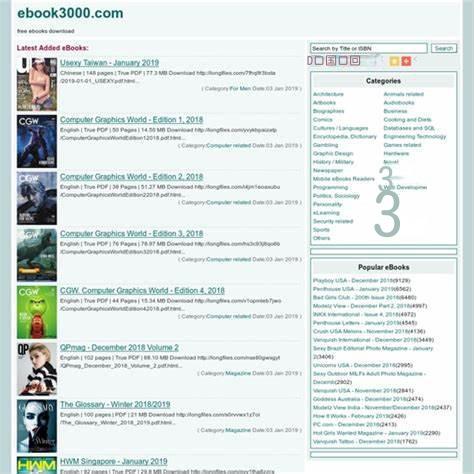
PDFや電子書籍をオンラインで検索し、直接ダウンロードや閲覧が可能です。検索結果の上位3つは広告であることに注意してください。PDF形式の電子書籍を検索する場合、これらの結果は購入ページにリンクされることがあります。
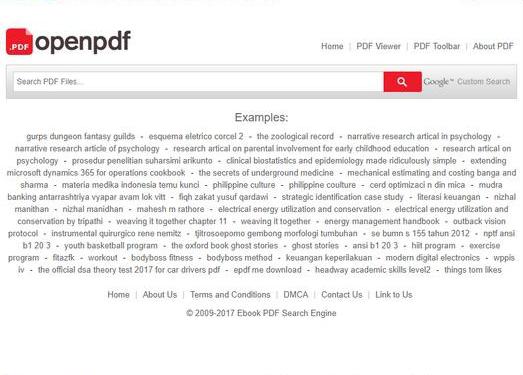
以上は便利な 5 つの PDF ファイル検索サイトです。PDF ファイルを変更、暗号化、透かしの追加などの編集操作が必要な場合は、Renee PDF Aide を使用して問題を解決できます。
Renee PDF Aideは、PDFファイルの編集と形式変換を統合した多機能ツールソフトウェアです。高度なOCR(光学文字認識)テクノロジーが統合されており、スキャンしたPDFファイルをWord/Excel/PowerPoint/Image/HTML/TXTなどの一般的な形式のファイルに変換できます。変換速度は1分あたり80ページと高速で、特定ページの最適化や破損ファイルの修復、大きなファイルの読み込み時間の最適化、複数ページのファイルの分割、複数の指定ページの結合など、多彩な機能を備えています。PDFファイルの暗号化・復号化や専用ファイルへのマルチフォームウォーターマークの追加も可能です。
さらに、Renee PDF Aideは日本語/英語/フランス語/ドイツ語/イタリア語/スペイン語/ポルトガル語/中国語/韓国語などの言語に対応し、OCRモードで認識言語を選択することで文字認識の精度が向上します。変換効率が高く、パソコン初心者でも簡単に扱えます。
Renee PDF Aideには2つの機能があります。1つはPDFファイルの基本的な編集操作を満たす機能で、もう1つはこの機能は、PDF形式ファイルを他の一般的に使用される形式ファイルに変換することです。Renee PDF Aideを使用してPDFファイルを編集する方法を見てみましょう。
Renee PDF Aideのファイル編集機能は多彩で、操作も非常に簡単です。
① Renee PDF Aideをダウンロードしてインストールし、ソフトウェアを実行して、PDF Tools部分を選択します。

② 上部の機能メニューバーでは、任意の機能を選択して、PDFファイルを編集できます。 修復、最適化、分割、結合、回転、暗号化/解析、透かし追加、画像からPDFへの変換など機能があります。

PDF編集機能の説明:
- 修復:破損した、またはPDFファイルを開くことができないファイルを修復します。
- 最適化:読み込み時間が長いPDFファイルを最適化し、PDFファイルサイズを圧縮します。
- 分割:複数ページのPDFファイルを複数のファイルまたは1つのファイルに分割します。
- 結合:複数のPDFを結合し、それらを1つのPDFに出力します。結合するページを指定することもできます。
- 回転:PDFファイルの表示角度を調整します。
- 暗号化/解析:PDFを暗号化して保護したり、パスワードで保護されたPDFファイルを復号化したりできます。
- 透かし:前景の透かし/背景の透かしをPDFファイルに追加します。透かしは画像またはPDFドキュメントを選択できます。
- 画像→PDF:画像をまとめて1つのPDFファイルに変換するか、1つの画像から1つのPDFファイルを生成することができます。
③ 編集後、[変換]をクリックして、指定したフォルダーに出力します。
PDFファイルの形式を変換する場合は、汎用モジュールの選択インターフェースに戻り、[Convert PDF]オプションを選択します。

Renee PDF Aideを無料でダウンロードして、PDFファイルの変換と編集をお試しください。
関連記事 :
2023-12-11
Imori : PDF リーダーを使用せずに直接ファイルを開きたい場合は、PDF ファイルを JPEG 画像として保存するなどの方法で、PDF ...
2023-12-20
Ayu : 電子書籍は便利で、どこでも読めます。KoboやGoogleで購入すると、ACSM形式ファイルが提供されます。 一般的なリーダーや...
スキャンした PDFをWordに変換する 3 つの簡単な方法
2023-09-22
Yuki : スキャンした文書は画像形式の PDF ファイルとして保存されますが、このとき、スキャンしたPDFをWordへの形式変換をより適切...
Chrome で PDF ファイルを閲覧・編集・変換する方法
2024-02-19
Satoshi : この記事では、Chromeの PDF Viewer機能をキャンセルまたは無効にする方法と、PDF の編集や変換が必要になった場合...






